Les 4
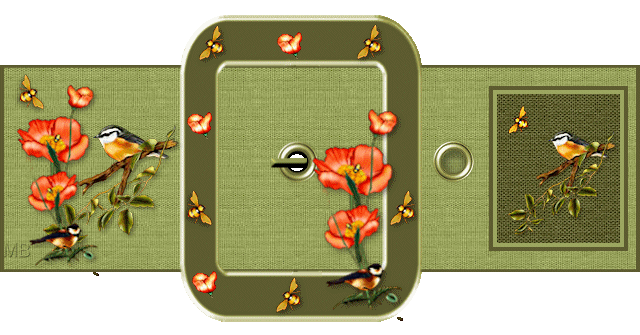
Benodigdheden .
Effecten filter <IC.C.Net Sofware> filters Unlimited 2.0
De door mij gebruikte tubes vindt je Hier
Kleuren
Voorgrondkleur #9ca760--- Achtergrondkleur #5d5d30;
 Gebruik de aanwijzer om aan te geven waar je bent gebleven
Gebruik de aanwijzer om aan te geven waar je bent gebleven
1.
Open een nieuwe afbeelding 640 bij 335 pixels---Transparant.
2.
Gereedschap---Selectie---Selectiegereedschap
(s op je toetsenbord)

Aangepaste selectie
Boven 65
Links 0
Rechts 640
Onder 272.
Vul deze selectie met je donkere achtergrondkleur.
3.
Selecties---Wijzigen---Inkrimpen 4.
Klik op delete op je toetsenbord.
Vul met je lichte voorgrondkleur.
4.
Laat selectie staan
Effecten---Insteekfilter
<IC.Net Sofware> filters Unlimited 2.0>
Paper textures---Canvas Fine---255-70. Apply .
5.
Selecties---Niets selecteren.
6.
Open tube---Gesp
Bewerken---Kopiëren.
Bewerken---Plakken als nieuwe laag op je werkvel.
7.
Lagen---Nieuwe rasterlaag
Gereedschap----Selectie(s op je toetsenbord.)
Aangepaste Selectie

Vul in---Boven 86
Links 494
Rechts 620
Onder 253.
Vul de selectie met je donkere kleur.
8.
Selecties---Wijzigen---Inkrimpen---4.
Vul met je lichte kleur.
9.
Selecties---Wijzigen---Inkrimpen met 4.
Vul met je donkere kleur.
10.
Effecten---Insteekfilter
<I.C.Net Software> Filter Unlimited 2.0>
Paper texturen---Canvas Fine---standaard.
11.
Selectiex---Niets Selecteren.
12.
Open tube---Ring
Bewerken ---Kopiëren.
Bewerken---Plakken als nieuwe laag op je werkvel.
Verschuif de gesp iets naar links, en de ring naar rechts.
Zie voorbeeld.
13.
Gereedschap---Selectie---Selectie type cirkel.
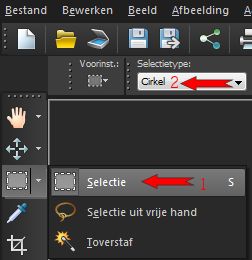
Trek een klein cirkeltje in de ring.
Selecties---Bewerken---Je selectie wordt rood
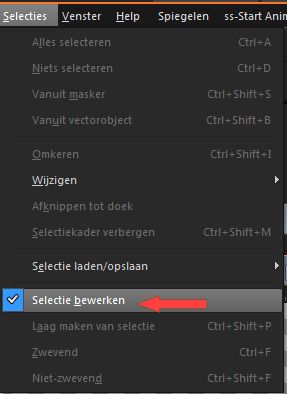

Let op
15.
In je lagenpalet maak je de laag raster 1 actief (riem)
16.
Verschuif met je verplaatsingsgereedschap
de rode selectie, naar de plaats waar je een gaatje
wil maken in de riem.
17.
Selectie bewerken.
Selecties---Haal het vinkje weg bij
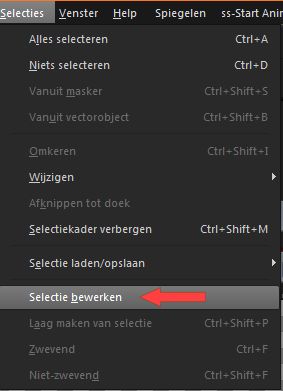
klik op delete op je toetsenbord
(er komt een klein gaatje in de riem)

18.
Selecties---Niets selecteren.
19.
Ga in je lagenpalet op de gesp laag staan.
Lagen---Samenvoegen---Omlaag samenvoegen
(riem laag---en de gesp laag).
20.
Maak rasterlaag 4 actief
21.
Open---Takje rechts
Bewerken---Kopiëren.
Bewerken---Plakken als nieuwe laag op je werkvel.
Verplaats het naar je raampje.
Zie voorbeeld.
22.
Open---Bloemgesp
Bewerken---Kopiëren
Bewerken---Plakken als nieuwe laag op je werkvel
Verplaats naar de rechter onder hoek van de gesp.
Zie voorbeeld.
23.
Lagen---Dupliceren
Afbeelding---Formaat wijzigen---90 %.
Formaat van alle lagen wijzigen niet aangevinkt
Verplaats naar het linkerdeel van de riem.
24.
Open Takje Links
Bewerken---Kopiëren.
Bewerken---Plakken als nieuwe laag op je werkvel.
Verplaats naar het linkerdeel van je riem.
25.
Zet ze even mooi in elkaar.
Lagen---Schikken---Omlaag.
26.
Heb bij de tubes---bijtjes en bloempjes gedaan.
Plak deze ook als nieuwe laag op je werkvel.
De bloempjes en de bijtjes heb ik diverse malen gedupliceerd
(Bewerken---Dupliceren)
verdeel ze over het werkvel daar waar ze wel gezellig staan.
27.
Lagen---Nieuwe rasterlaag
Plaats je watermerk
Opslaan als PNG
Of Gif
Opslaan als gif via Animatieshop.
Bewerken---Speciaal kopiëren---Samengevoegd kopiëren.
Open Animatie Shop---Klik in het grijze vlak ( rechts op de muis).
Plak als nieuwe animatie.
Bestand opslaan als
DE map aangeven waarin je het wilt opslaan.
En 4x op volgende klikken.
*******
Als je het mooier vindt kun je hem ook opslaan als jpg, dan krijgt je een witte achtergrond.
Afbeelding---Randen toevoegen 1 pixel donkergroen.
En opslaan als jpg.
De keus is aan U.
Veel plezier met het maken van deze les.